|
|
Удаление копий
При работе с фотографиями и документами копии файлов накапливаются очень быстро. С помощью System Cleaner Movavi можно легко находить и удалять их, оставляя только те файлы, которые вам нужны.
Шаг 1: Перейдите на страницу Удаление копий
На панели слева выберите Удаление копий.

Шаг 2: Найдите копии
1. Вверху на странице Удаление копий находится кнопка Добавить папки. Нажмите кнопку Добавить папки и в открывшемся окне Finder выберите папки для сканирования.
2. Рядом с полем Искать файлы установите минимальный размер копий, которые будет искать System Cleaner Movavi: больше 1 МБ или больше 10 МБ. Так вы сможете быстрее найти файлы нужного размера. Если вы не уверены, какой размер выбрать, просто выберите вариант любого размера.
3. Нажмите кнопку Найти копии внизу слева, чтобы просканировать выбранные папки на наличие копий. Если вы выбрали папки с большим количеством файлов, сканирование может занять некоторое время.
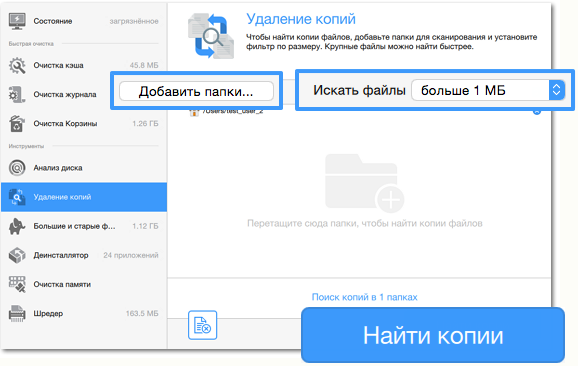
Шаг 3: Удалите копии
После сканирования появится список найденных одинаковых файлов. Эти файлы могут иметь разные названия, но совпадать по размеру и содержанию. Разверните строки в списке, чтобы посмотреть информацию о каждой найденной копии.
1. Выделите в списке ненужные копии файлов. Чтобы выбрать все копии по дате, выберите Последние или Самые старые, а затем нажмите Выбрать все.
2. Нажмите Удалить в Корзину, чтобы удалить файлы. Не забудьте регулярно чистить Корзину!

Если вы хотите удалить файлы без возможности восстановления, перейдите в раздел Шреддер.


